门诊挂号管理系统.docx
《门诊挂号管理系统.docx》由会员分享,可在线阅读,更多相关《门诊挂号管理系统.docx(30页珍藏版)》请在冰豆网上搜索。
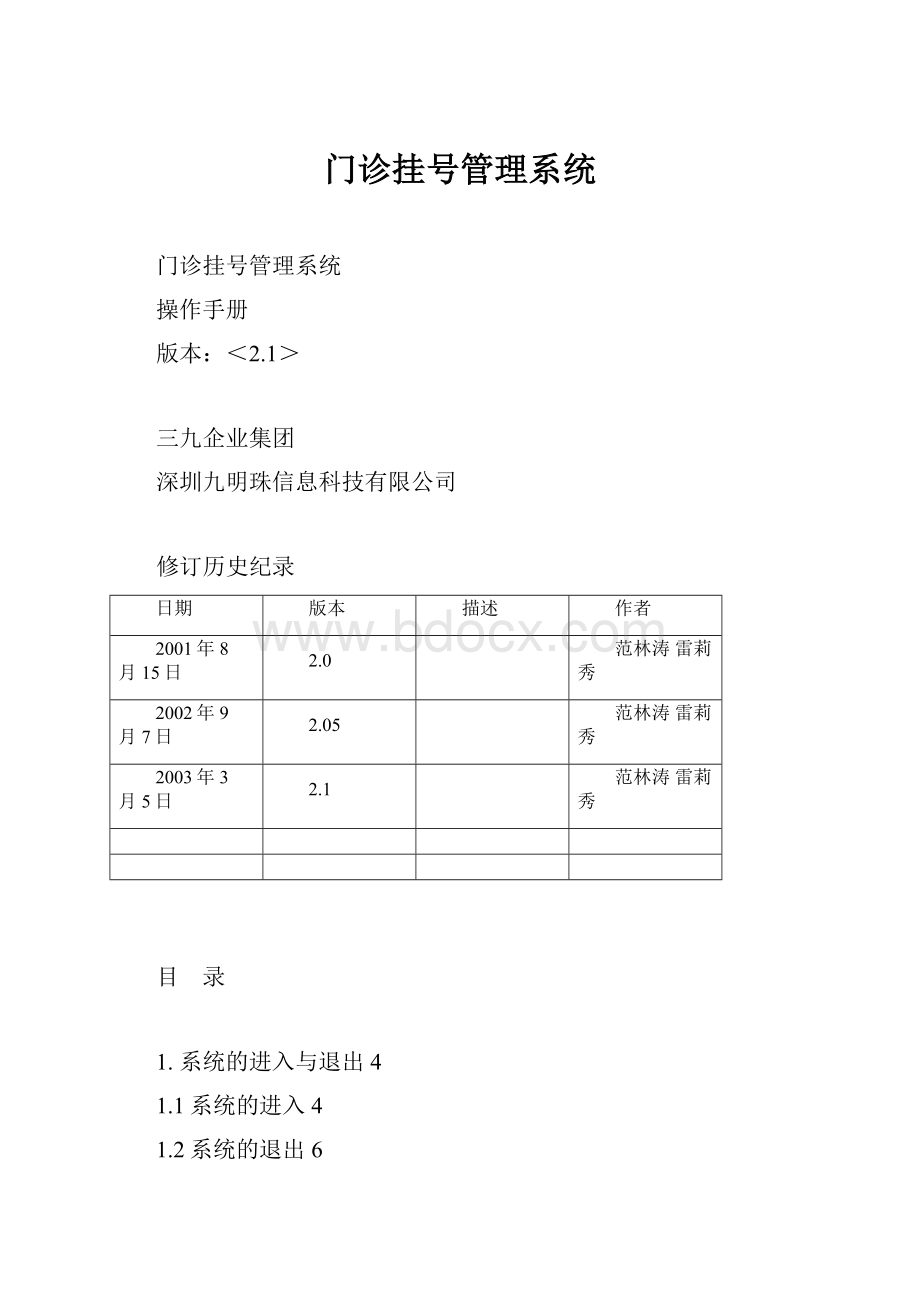
门诊挂号管理系统
门诊挂号管理系统
操作手册
版本:
<2.1>
三九企业集团
深圳九明珠信息科技有限公司
修订历史纪录
日期
版本
描述
作者
2001年8月15日
2.0
范林涛雷莉秀
2002年9月7日
2.05
范林涛雷莉秀
2003年3月5日
2.1
范林涛雷莉秀
目 录
1.系统的进入与退出4
1.1系统的进入4
1.2系统的退出6
2.主要名词解释7
3.各类操作员的说明7
4.操作说明8
4.1号表管理8
4.1.1号表处理8
4.1.5号表复制12
4.2.日常业务13
4.2.1挂号13
4.2.2退号13
4.2.3医生加号13
4.2.4快速挂号13
4.2.5姓名查询13
4.2.6修改处方号13
4.2.7预约挂号13
4.2.8上下午转换13
4.2.9个人日结13
4.2.10挂号查询13
4.2.11华人预约挂号处理13
4.2.12数据导出13
4.3日结处理13
4.4查询统计13
4.5报表打印13
4.5.1个人日结报表13
4.6系统维护13
4.6.1系统参数设置13
4.6.2号费定义13
4.6.3操作员维护13
4.7帮助13
1.系统的进入与退出
1.1系统的进入
操作:
A、打开打印机和计算机。
B、点击门诊挂号综合管理系统图标。
C、输入操作员工号。
系统自动会提示当前发票开始号。
D、输入系统工作人员的密码,点击确定按钮后,进入如下系统界面:
1.2系统的退出
操作:
A、在系统主菜单状态下,点击菜单栏上的“退出”或系
统界面上的退出图标,即可退出此系统。
B、点击注销,系统重新弹出登录界面,可以用其它操作
员身分进入系统。
注:
系统退出时,会弹出提示信息如左图,提示操作员日结,点击确定按钮,即可退出系统。
2.主要名词解释
号表的管理
对号表进行建立、修改、复制、浏览、删除等管理
日常业务
挂号、查询、统计、退号及处方冲消等的管理操作
日结处理
个人、挂号室、当日汇总的日结报表打印及重打日结报表
查询统计
病人综合查询、工作量查询等
系统维护
对系统参数、号费的定义及操作员的个人维护
3.各类操作员的说明
3.1操作员分类及工作职责
A:
为系统管理员权限,可以增、删、改其他所有操作员,初始密码均为‘999’。
(只能有一人有此权限)。
B:
权限次之,可以查看、设置自己的操作密码,并可以增加及修改、删除信息。
C:
仅限于浏览资料的
4.操作说明
4.1号表管理
4.1.1号表处理
主要是对号表进行建立、修改、复制、浏览、删除等管理工作。
打开号表管理下拉菜单中的“号表处理”,系统会弹出“号表处理”窗口。
如下图所示:
号表处理窗口分为功能区和号表资料列表区,在窗口上方功能区可进行号表新增、删除、保存等功能选择;在窗口下方列表区可进行号表号表处理及浏览。
号表资料分为诊名、医生、自编码、楼层、诊别数量(上午限制号数、下午限制号数)等信息栏。
1、新增号表
操作:
A、在功能区点击新增按
钮,在当前号表的上方
出现一条空号表,以蓝
色条显示。
B、将光标放置各输入框,可进行号表资料输入。
在输入诊名和医生的输入方法:
将光标置于诊名或医生输入框,在键盘上按任意字符键(除enter键外),系统自动弹出信息列表框供选择,按enter键即可确认。
如下图所示:
C、数据输入完后,点击保存键,此条号表新增完毕。
2、号表查询
查询号表可根据医生名或科室名称进行查询,在功能区中医生下拉选项中选择需要查询号表资料的医生名称,或在科室名称下拉选项中选择需要查询号表资料的科室诊名,系统将自动查询出相应的号表资料,并以蓝色条显示,如下图所示:
3、删除号表
选择要删除的号表资料,点击删除按钮,可将该号表资料删除。
4、修改号表
选择要修改的号表资料,此该条号表以蓝色条显示,此时可进行号表资料的修改,数据修改完后,点击保存按钮。
4.1.5号表复制
打开号表处理下拉菜单中的“号表复制”,系统会弹出“复制新号表”的对话框,如下图所示:
操作:
A、选择待复制号表起始日期。
B:
复制新号表起始日期。
C、点即复制,则所复制的新号表数据就会显示在“复制产生的新号表”列表框中。
点即退出,则可退出此对话框。
如下图所示:
4.2.日常业务
日常业务可进行挂号、查询、统计、退号及处方等的管理操作。
4.2.1挂号
打开日常业务下拉菜单中的“挂即日号”,系统将弹出“门诊病人挂号系统”工作窗口。
如下图所示:
选择科室,点即挂号热键[-],系统进入“就诊病人挂号信息输入”窗口。
如下图所示:
操作:
A、依次录入病人资料,如下图所示:
B、病人资料输入完后,点击确认按钮即可。
同时打印出挂号资料。
4.2.2退号
选择科室,点即退号热键[+],系统进入“各类退号”窗口。
如下图所示:
操作:
依次录入各项数据,按确定按钮即可退号。
按退出按钮即可退出此对话框。
4.2.3医生加号
选择科室,按医生加号热键[0],可进入医生加号工作窗口,依次录入数据后,
按确定键即可。
如此诊名(科室)无需加号,系统将弹出“无需加号”的提示信息。
如下图所
示。
按体检号热键[9],则可进入相应工作窗口,操作方法与上述挂号类似。
4.2.4快速挂号
按快速挂号热键[空格],则可进入“快速自编码挂号”窗口,如下图所示:
依次录入“自编码”、“诊名”及“医生”信息,点击窗口右上角关闭按钮即可。
4.2.5姓名查询
按姓名查询热键[F2],系统进入“病人资料查询”窗口,如下图所示:
输入待查询病人姓名,按回车键,查询到的病人资料将罗列在列表框中。
4.2.6修改处方号
按修改处方号热键[F3],系统进入“修改单据号”窗口,如下图所示:
在此窗口中,可进行单据号的修改,修改完后点击确认按钮即可。
点击退出按钮可退出此窗口。
注:
在进行单据号修改时,当前单据号不能大于在用结束号。
4.2.7预约挂号
按预约挂号热键[F4],系统进入“预约病人清单”窗口,如下图所示:
输入ICK号,按回车键,系统将自动将预约挂号信息罗列在列表框中。
4.2.8上下午转换
按上下午转换热键[F5],系统将自动进行上下午转换,如下图所示:
4.2.9个人日结
按个人日结热键[F6],即进入个人日结窗口,如下图所示:
输入日结日期,点击个人日结信息列表框中任意处,此日挂号病人信息将显示在列表框中,点击开始按钮,系统将自动将此日挂号病人费用进行日结。
点击退出按钮退出此窗口。
4.2.10挂号查询
按挂号查询热键[F7],系统进入挂号查询窗口,如下图所示:
操作:
A、选择当天挂号病人复选框或日期段复选框,当选择日期段复选框时,必须输入日期起始日期。
B、选择综合查询条件,并输入相应数据。
B、按查询即可。
此时指定时间段的挂号汇总信息将显示在窗口右上角。
4.2.11华人预约挂号处理
选择日常业务下拉菜单中的“华人预约挂号处理”,可以看到此项菜单功能有:
数据上传、数据下载、基本表维护
1、数据上传
打开日常业务下拉菜单“华人预约挂号处理”中的“数据上传”,进入“上传
号表”窗口:
选择上传号表的起始日期,按回车键,则此时间段内的号表信息罗列在列
表框中,点击上传按钮则可将罗列信息上传到华人网。
2、数据下载
打开日常业务下拉菜单“华人预约挂号处理”中的“数据下载”,进入
“下载预约情况”窗口:
点击下载按钮,可将华人网上的病人挂号信息下载下来。
3、基本表维护
打开日常业务下拉菜单“华人预约挂号处理”中的“基本表维护”,进入
“华人预约挂号基本数据维护”窗口:
分别点击“科室转换数据维护”和“人员转换数据维护”,可在列表框中分别修改华人科室资料与华人资料。
修改完后,点击保存按钮即可。
“第一预约挂号处理”菜单的“数据上传、数据下载、基本表维护”功能操作方法与上类似。
4.2.12数据导出
打开日常业务下拉菜单中的“数据导出”,系统进入“数据导入/导出参数配置”窗口:
分别输入数据库服务器、数据库名称及目的文件路径(存储导出的数据库的文件路径),点击确定按钮,则指定数据库导出至目标文件。
“数据导入”和“全院通告”功能的操作方法与上类似。
4.3日结处理
打开日结处理下拉菜单中的“个人日结”,系统会自动弹出“个人日结”对
话框。
操作方法同前述。
4.4查询统计
打开查询统计下拉菜单中的“病人综合查询”,系统弹出“挂号查询”窗口。
操作方法同前述。
4.5报表打印
4.5.1个人日结报表
打开报表打印下拉菜单中的“个人日结报表”,系统弹出“个人挂号日结报表”窗口,如下图所示:
操作:
A、在下拉选项中选择日期,点击预览按钮,可预览选定日期的日结报表,如下图所示:
B、点击打印按钮或预览窗口中的打印图标,即可打印出此日结报表。
挂号产出报表中的“公费诊病人员登记”表与“优惠卡使用统计登记”表的打印与上类似。
4.6系统维护
4.6.1系统参数设置
打开系统维护下拉菜单中的“系统参数设置”,系统弹出“参数设置”窗口。
如下图所示。
管理员可根据医院实际情况,选择适合本医院的参数。
4.6.2号费定义
打开系统维护下拉菜单中的“号费定义”,系统弹出“各种挂号诊别与优惠办法”窗口,如下图所示:
操作:
A、系统管理员可以根据本医院的实际情况进行专科诊以及其下属诊别的挂号费、诊金、自负比例、统计标志等参数进行定义。
B、操作员可以通过添加、删除等按钮进行号费的编辑。
4.6.3操作员维护
打开系统参数设置下拉菜单中的“操作员维护”菜单列表。
可以看到有修改个人密码、增改操作员、修改单据号、个性化设置功能
1、修改个人密码
打开系统参数设置下拉菜单中“操作员维护”菜单列表中的“修改个人密码”,系统弹出“修改密码”窗口,如下图所示:
操作:
输入原密码、新密码,并确认密码即可。
2、增改操作员
打开系统参数设置下拉菜单中“操作员维护”菜单列表中的“增改操作员”,系统弹出“增改操作员”窗口,如下图所示:
操作:
A、按增加按钮,在窗口右边输入框中依次输入操作员信息,点击保存按钮,
即可新增一条操作员信息。
B、在窗口左边列表框中选择需要修改信息的操作员,此操作员的信息将显示
在窗口右边,在输入框中可进行操作员信息修改,修改完后点击保存按
钮。
C、在窗口左边列表框中选择要删除的操作员信息,点击删除按钮,可将此操作员信息删除。
3、修改单据号
打开系统参数设置下拉菜单中“操作员维护”菜单列表中的“修改单据号”,系统弹出“修改单据号”窗口,如下图所示:
操作:
点击单据列表中的当前单据号、在用起始号、在用结束号、备用起始号可以进行本操作员的单据号修改。
4、个性化设置
打开系统参数设置下拉菜单中“操作员维护”菜单列表中的“个性化设置”,系统弹出“个性化设置”窗口,如下图所示:
操作:
操作员可以自由选择下拉菜单中的适合本人的输入法。
选择后按确定按钮存盘。
4.7帮助
打开帮助下拉菜单中的“关于”,系统弹了“HIS999”窗口,本窗口显示了HIS999医院综合信息系统的版本、版权、协作单位及使用权等信息。